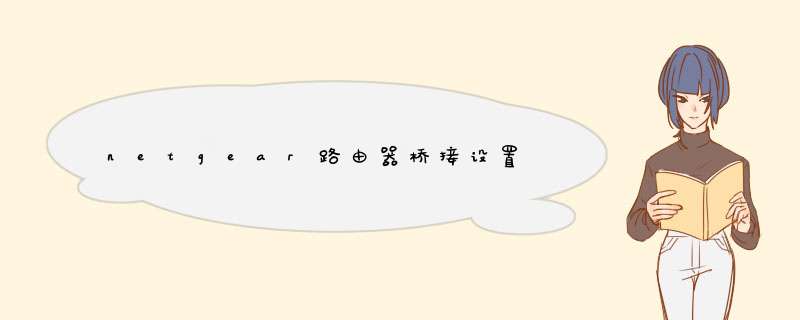
最常见的解决方法是多台路由器进行无线桥接(互联),以达到扩大无线信号覆盖范围的目的,等同于在wifi信号传输过程中进行接力。下文就是通过实例针对常见的无线桥接方法尽心介绍。
本文着重讲解如何使用两台NETGEAR WGR614v9来进行无线桥接。
环境1:某小型办公室,开通电信ADSL宽带,使用一台NETGEAR WGR614v9共享上网。位于角落的会议室,信号较弱。怎样才能有效提高无线网络的覆盖效果呢?
环境2:某家居,开通电信ADSL宽带,使用一台NETGEAR WGR614v9共享上网。位于液晶电视下的卫星电视接收器DM-500S需要联接到互联网上进行共享解码,并且该卫星电视接收器只是一个终端设备,不具备无线接收的能力,并且电视机附件没有网线接口。怎样才能让这台卫星电视接收器连接互联网呢?
解决方案:
1)新购一台NETGEAR WGR614v9,与已有的无线路由进行无线桥接。
2)新购一台NETGEAR WGR614v9,与卫星电视接收器DM-500S进行物理联接,并与已有的无线路由进行无线桥接。
注意:如果办公室或居家原有的无线路由器属于其他品牌或其他型号。务必首先确认,已有的无线路由是否具备无线桥接功能。只有都具备WDS的功能,两个无线设备才能实现桥接。
NETGEAR无线路由器中,目前还有以下型号支持WDS:新一代11N无线路由器(WNR3500/WNDR3300)、WNR834Bv2、WPN824v3、KWGR614、WGT624v4均可依照本文方法进行设置。
网络拓扑:A连接宽带,B在远端与A桥接。
注意:NETGEAR路由器的MAC地址,可以在设备背面查看条形码,也可以在管理界面的“路由器状态下”查看,“局域网端口”下的MAC地址,即为桥接所用的MAC.
设置桥接:
1、 登录A的管理界面 192.168.1.1,点击左侧菜单中的安装->无线设置。WGR614v9默认无线频道为auto(自动),必须首先将频道改为固定的数值,推荐使用1、6或11。
注意:无线网络标识默认NETGEAR,也可以用数字字母任意命名,进行桥接的两个路由器,SSID可以相同,也可以不同。如果希望无线客户端在两个无线路由器的范围内实现漫游,请将SSID设为相同。
2、点击左侧菜单中的高级->无线中继功能,设置桥接:
在“启用无线中继功能”前打钩选择“无线基站”,在“中继器MAC地址1”中填写路由器B的MAC地址如果路由器A本身不需要提供无线覆盖,则在“禁止无线客户端接入”前打钩本例中,A负责办公区域的无线覆盖,因此不能打钩。设置完毕,点击“应用”。
3、完成设置之前,路由器B先不接入局域网,只用一台电脑有线方式连接到路由B的一个LAN口。同样用默认的 192.168.1.1的地址登录B的管理界面,与步骤一相同,修改无线频道为11(若步骤一中选择了1或6,B亦要与A保持一致)。
4、点击左侧菜单中的高级->无线中继功能,设置桥接:
在“启用无线中继功能”前打钩选择“无线中继器”模式,在“基站MAC地址”中,填入路由器A的MAC地址当工作在“无线中继器”模式时,无线路由器变成一台普通的无线AP,“中继器IP地址”中,可以任意指派局域网中空闲的IP地址,做为这台无线AP的管理地址,例如192.168.1.100,日后如需登录该设备的管理界面,就要使用这个新的IP地址,而非默认的192.168.1.1,这一点请务必留意!
设置完毕,点击“应用”。
桥接的检验:
正常情况下,按照上述步骤设置完毕,路由器A与B的无线桥接即可成功建立。也有更直观的方式,验证桥接是否成功。
将一台电脑,用有线方式连接路由B的一个LAN口,试看能否访问路由A的管理界面。如果可以访问,则表面桥接成功。若不能访问,请依照上面步骤进行排查,主要检查无线设置中的地区、模式、频道等参数是否一致。
桥接的加密:
无线局域网应用的日益普及,安全加密尤为必要。但使用WDS时,加密的选择有一定的局限性。
无线桥接的两个设备,必须选择相同的加密方式、相同的密码。 使用NETGEAR无线路由器进行桥接时,只有相同型号的设备、设定相同SSID,才能使用WPA-PSK(TKIP)的加密方式。
网件netgear长期致力于为企业使用者与SOHO使用者提供简便易用并具有强大功能的网路综合解决方案,那么你知道吗?下面是我整理的一些关于网件路由器无线桥接的相关资料,供你参考。
网件路由器无线桥接的方法:
一、网路拓扑
WND930主的接到公司LAN网,WND930备的做桥接设定
WND930主的无线MAC地址:
WND930备的无线MAC地址:84:1B:5E:60:15:A1
设定桥接的步骤
各桥接点的频道,桥接加密方式要一致,SSID可以不同
互填对端的MAC地址。
注:各装置的MAC地址可以配置页面查到。Configuration-Wireless Bridge—Local MAC Address
二、主WND930的配置过程
登陆 WND930 的管理配置介面,在IE上输入WND930的预设管理IP地址:192.168.0.100
输入预设的使用者名称admin密码password登陆管理介面
在地区下拉列表选项选择china,点APPLY应用,这时候会d出一个警告视窗提示,按确定AP将会重启应用配置
点选Configuration->Wireless选单,进入Wireless Settings设定介面,选好AP的无线模式,无线网路名SSID,频道等引数。
AP的模式一般都设定为预设的11ng,这里SSID名字设定成为WND930-1,频道设定为11,这里要注意的是要桥接的装置的无线引数都要设定成一样,SSID名可以相同也可以不同。
如果要设定无线的加密安全设定,可以点选Configuration->Security选单,进入安全加密设定的介面
选中要加密的
点选Configuration->Wireless Bridge选单,进入桥接设定介面
把Enable Wireless Bridging勾选上,有点对点、点对多点两种种工作方式。例项中是两个AP做桥接,选择点对点桥接,,Wireless Point–to–Point Bridge点对点的桥接模式。点选APPLY。然后点EDIT进入桥接的编辑介面设定桥接引数。
注:预设Enable Wireless Client Association***无线客户端接入***是开启的
进入下图中的桥接设定介面,在Remote MAC Address里面直接输入对端要桥接的WND930备的MAC地址,这里输入备WND930的MAC地址,设定桥接加密方式为WPA2-PSK,输入密码后,然后直接点APPLY应用
注意:WND930专门提供了桥接网路的加密Network Authentication选项,这个加密设定***桥接加密有三种选择:Open System、WPA-PSK、WPA2-PSK***,只是针对桥接网路而言的,跟本身广播的无线网路SSID的加密没有什么关系。
三、备WND930的点对点桥接的设定。
设定桥接的步骤
无线频道要和WND930主的一致,桥接加密方式要一致,SSID可以不同
在无线桥接设定介面填入对端的WND930主的MAC地址。
注:各装置的MAC地址可以配置页面查到.Configuration-Wireless Bridge—Local MAC Address
登陆备WND930的管理配置介面,在IE上输入WND930的预设管理IP地址:192.168.0.100
输入预设的使用者名称admin密码password登陆管理介面
在地区下拉列表选项选择china,点APPLY应用,这时候会d出一个警告视窗提示,按确定AP将会重启应用配置
点选Configuration->IP选单,进入IP-Settings设定介面,修改AP 的管理ip地址,因为预设是192.168.0.100,和主的AP的地址冲突,所以修改为其他同网段的ip地址,这里修改为192.168.0.101,设定好点选APPLY应用。
点选Configuration->Wireless选单,进入Wireless Settings设定介面,选好AP的无线模式,无线网路名SSID,频道等引数。
AP的模式一般都设定为预设的11ng,这里SSID名字设定成为WND930-2,频道设定为11,这里要注意的是要桥接的装置的无线引数都要设定成一样,SSID名可以相同也可以不同。
点选Configuration->Wireless Bridge选单,进入桥接设定介面
把Enable Wireless Bridging勾选上,有点对点和点对多点两种工作方式。例项中备WND930是分支站点,可以选择点对点桥接,,Wireless Point-to-Point Bridge点对点的桥接模式。点EDIT进入桥接的编辑介面设定桥接引数。
注:预设Enable Wireless Client Association***无线客户端接入***是开启的
进入下图中的桥接设定介面,在Remote MAC Address里面直接输入对端要桥接的主WND930的MAC地址,这里输入主WND930的MAC地址,设定桥接加密方式为WPA2-PSK,输入密码后,然后直接点APPLY应用,两台WND930做点对点的桥接就设定就完成了。
看过文章"
1gear网件路由器设定
2gear无线路由器设定图解教程
3.网件路由器韧体起死回生方法
4.美国网件无线路由器设定图解
5.为什么无法进入NETGEAR路由器的管理介面
6.网件无线路由器设定过程
7.网件路由器WPS加密步骤之PIN
8gear设定
9.网件WPN802路由器无线中继详解
10.NETGEAR美国网件路由器软复位
网件netgear长期致力于为企业用户与SOHO用户提供简便易用并具有强大功能的网络综合解决方案,那么你知道网件路由器怎么无线桥接吗?下面是我整理的一些关于网件路由器无线桥接的相关资料,供你参考。
网件路由器无线桥接的 方法 :
一、网络拓扑
WND930主的接到公司LAN网,WND930备的做桥接设置
WND930主的无线MAC地址:E8:FC:AF:B8:6F:01
WND930备的无线MAC地址:84:1B:5E:60:15:A1
设置桥接的步骤
各桥接点的频道,桥接加密方式要一致,SSID可以不同
互填对端的MAC地址。
注:各设备的MAC地址可以配置页面查到。Configuration-Wireless Bridge—Local MAC Address
二、主WND930的配置过程
登陆 WND930 的管理配置界面,在IE上输入WND930的默认管理IP地址:192.168.0.100
输入默认的用户名admin密码password登陆管理界面
在地区下拉列表选项选择china,点APPLY应用,这时候会d出一个警告窗口提示,按确定AP将会重启应用配置
点击Configuration->Wireless菜单,进入Wireless Settings设置界面,选好AP的无线模式, 无线网络 名SSID,频道等参数。
AP的模式一般都设置为默认的11ng,这里SSID名字设置成为WND930-1,频道设置为11,这里要注意的是要桥接的设备的无线参数都要设置成一样,SSID名可以相同也可以不同。
如果要设置无线的加密安全设置,可以点击Configuration->Security菜单,进入安全加密设置的界面
选中要加密的SSID:WND930-1,点EDIT就可以进入编辑界面设置加密密码,这里的测试选择WPA2加密。
点击Configuration->Wireless Bridge菜单,进入桥接设置界面
把Enable Wireless Bridging勾选上,有点对点、点对多点两种种工作方式。实例中是两个AP做桥接,选择点对点桥接,,Wireless Point–to–Point Bridge点对点的桥接模式。点击APPLY。然后点EDIT进入桥接的编辑界面设置桥接参数。
注:默认Enable Wireless Client Association(无线客户端接入)是开启的
进入下图中的桥接设置界面,在Remote MAC Address里面直接输入对端要桥接的WND930备的MAC地址,这里输入备WND930的MAC地址,设置桥接加密方式为WPA2-PSK,输入密码后,然后直接点APPLY应用
注意:WND930专门提供了桥接网络的加密Network Authentication选项,这个加密设置(桥接加密有三种选择:Open System、WPA-PSK、WPA2-PSK),只是针对桥接网络而言的,跟本身广播的无线网络SSID的加密没有什么关系。
三、备WND930的点对点桥接的设置。
设置桥接的步骤
无线频道要和WND930主的一致,桥接加密方式要一致,SSID可以不同
在无线桥接设置界面填入对端的WND930主的MAC地址。
注:各设备的MAC地址可以配置页面查到.Configuration-Wireless Bridge—Local MAC Address
登陆备WND930的管理配置界面,在IE上输入WND930的默认管理IP地址:192.168.0.100
输入默认的用户名admin密码password登陆管理界面
在地区下拉列表选项选择china,点APPLY应用,这时候会d出一个警告窗口提示,按确定AP将会重启应用配置
点击Configuration->IP菜单,进入IP-Settings设置界面,修改AP 的管理ip地址,因为默认是192.168.0.100,和主的AP的地址冲突,所以修改为其他同网段的ip地址,这里修改为192.168.0.101,设置好点击APPLY应用。
点击Configuration->Wireless菜单,进入Wireless Settings设置界面,选好AP的无线模式,无线网络名SSID,频道等参数。
AP的模式一般都设置为默认的11ng,这里SSID名字设置成为WND930-2,频道设置为11,这里要注意的是要桥接的设备的无线参数都要设置成一样,SSID名可以相同也可以不同。
点击Configuration->Wireless Bridge菜单,进入桥接设置界面
把Enable Wireless Bridging勾选上,有点对点和点对多点两种工作方式。实例中备WND930是分支站点,可以选择点对点桥接,,Wireless Point-to-Point Bridge点对点的桥接模式。点EDIT进入桥接的编辑界面设置桥接参数。
注:默认Enable Wireless Client Association(无线客户端接入)是开启的
进入下图中的桥接设置界面,在Remote MAC Address里面直接输入对端要桥接的主WND930的MAC地址,这里输入主WND930的MAC地址,设置桥接加密方式为WPA2-PSK,输入密码后,然后直接点APPLY应用,两台WND930做点对点的桥接就设置就完成了。
欢迎分享,转载请注明来源:内存溢出

 微信扫一扫
微信扫一扫
 支付宝扫一扫
支付宝扫一扫
评论列表(0条)